指定起点:当前线宽为0.0000指定下一个点或[圆弧/半宽/长度/放弃/宽度]:AutoCAD默认状态是绘制直线状态,若选择“圆弧”选项,则进入绘制圆弧段多段线状态。在指定的起点与该指定点间绘制直线段的多段线。用多段线绘制如图5-12所示的线段。在“绘图”工具栏上单击“多段线”按钮,命令行提示如下。......
2023-10-21
多段体命令可以将现有直线、二维多线段、圆弧或圆转换为具有矩形轮廓的实体。多实体可以包含曲线线段,但是默认情况下轮廓始终为矩形。
(1)调用命令方式
·下拉菜单:绘图→建模→多段体。
·命令:Polysolid。
(2)功能
创建三维多段体。
(3)操作过程
调用该命令后,命令行提示如下。
指定起点或[对象(O)/高度(H)/宽度(W)/对正(J)]<对象>:
各选项含义如下。
·指定起点:指定实体轮廓的起点。
·对象(O):指定要转换为实体的对象,可以转换直线、圆弧、二维多段线、圆。
·高度(H):指定实体的高度。(www.chuimin.cn)
·宽度(W):指定实体的宽度。
·对正(J):可以将实体的宽度和高度设置为左对正、右对正或居中。对正方式由轮廓的第一条线段的起始方向决定。
指定下一个点或[圆弧(A)/放弃(U)]:
各选项含义如下。
指定下一个点:指定实体轮廓的下一点。
圆弧(A):将弧线段添加到实体中。
放弃(U):删除最后添加到实体的弧线段。
……
指定下一个点或[圆弧(A)/放弃(U)]:
多段体示例如图11-4所示。
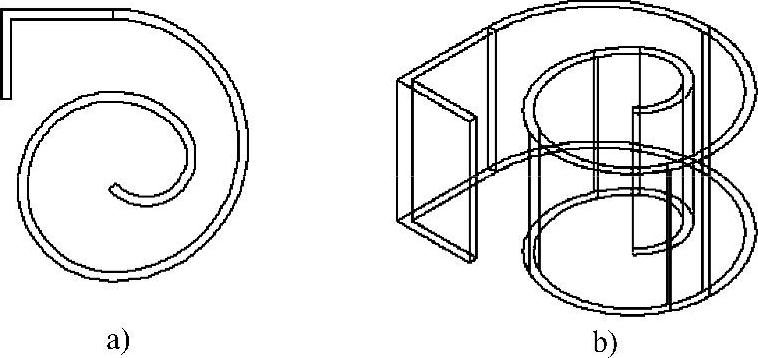
图11-4 多段体示例图
a)俯视图 b)西南等轴测试图
有关AutoCAD 2012中文版应用教程的文章

指定起点:当前线宽为0.0000指定下一个点或[圆弧/半宽/长度/放弃/宽度]:AutoCAD默认状态是绘制直线状态,若选择“圆弧”选项,则进入绘制圆弧段多段线状态。在指定的起点与该指定点间绘制直线段的多段线。用多段线绘制如图5-12所示的线段。在“绘图”工具栏上单击“多段线”按钮,命令行提示如下。......
2023-10-21

“编辑多段线”命令可以对多段线整体进行编辑,还可以移动、删除顶点等。功能对所选的多段线进行编辑。输入“n”重新选择多段线。如果其中有已经拟合的曲线,则合并后恢复原状。图6-77 例题6-21图例①执行“编辑多段线”命令,命令行提示如下。......
2023-10-21

使用From特性,可在相对于已有对象的已知距离和方向处建立新对象,就好像是在已有的对象和新对象之间建立了许多无形的辅助线,以帮助用户在适当的位置开始绘制新对象。当没有对象捕捉可用来帮助用户决定一个新点时,使用From特性。下面介绍如何使用From功能。·在命令行中输入“From”命令或者右击,从快捷菜单中选择“自”子菜单。·AutoCAD提示输入一个基本点,通常可使用对象捕捉输入端点。·继续执行命令。图3-23 例题3-8图例图3-24 例题3-8绘制效果......
2023-10-21

AutoCAD 2012在原有的基础上添加了全新功能,并对相应操作功能进行了改动和完善,可以帮助用户更加方便快捷地完成任务。AutoCAD 2012的新功能介绍如下。在AutoCAD 2012中,UCS坐标系不仅能够被选取,还可以直接进行相关的操作。......
2023-10-21

几何约束用于建立绘图对象的几何特征,或是两个或更多图形对象的关系类型。利用几何约束可指定绘图对象必须遵守的条件,或与其他图形对象必须维持的关系。“几何约束”工具栏如图3-26所示,从左至右其各按钮功能及含义如下。图3-27 设置相等的几何约束的效果......
2023-10-21

命令:_sweep当前线框密度:ISOLINES=100,闭合轮廓创建模式=实体选择要扫掠的对象或[模式]:_MO闭合轮廓创建模式[实体/曲面]<实体>:_SO选择要扫掠的对象或[模式]:……选择要扫掠的对象或[模式]:选择扫掠路径或[对齐/基点/比例/扭曲]:各选项含义如下。扭曲角度指定沿扫掠路径全部长度的旋转量。图11-17所示是将圆形沿螺旋扫掠生成实体的示意图。图11-17 扫掠效果示例图......
2023-10-21

要将对象进行等比例放大或缩小,可用“缩放”命令。调用命令方式·下拉菜单:修改→缩放。功能将选择的对象按指定的比例进行缩放,以改变其尺寸大小。①单击“修改”工具栏中的“缩放”按钮,命令行提示如下。图6-38 例题6-10图例图6-39 进行放大操作后的效果......
2023-10-21
相关推荐